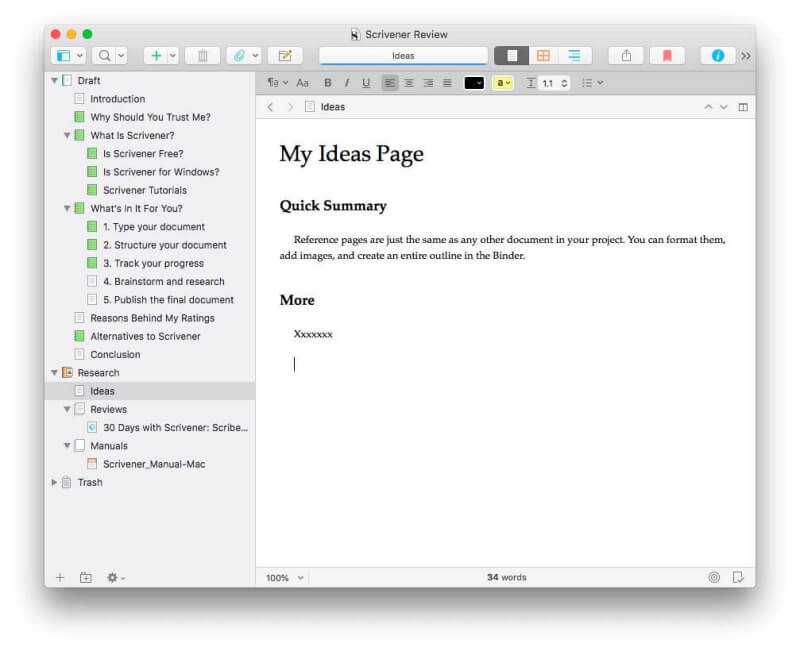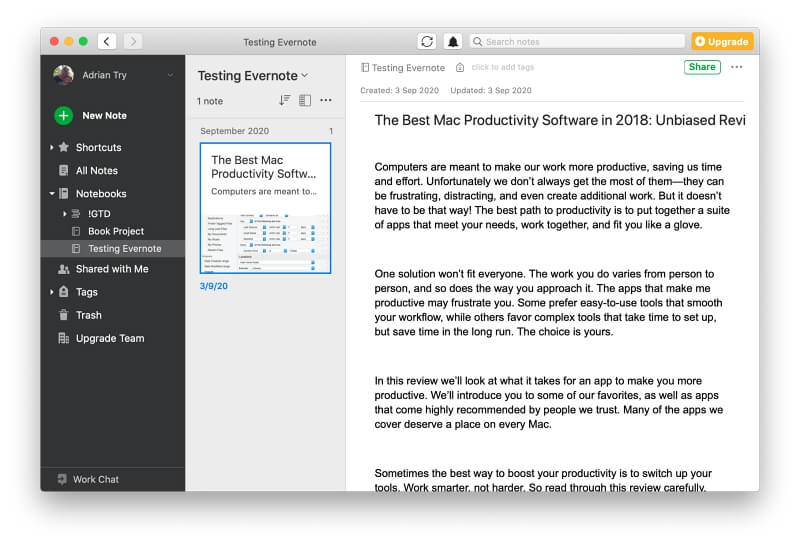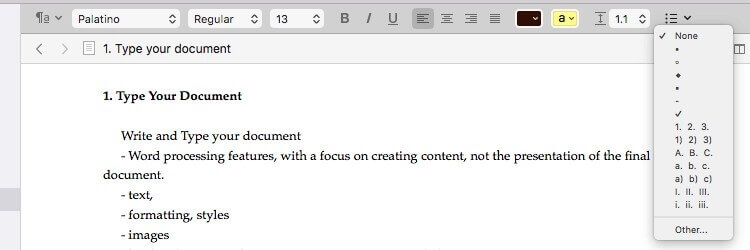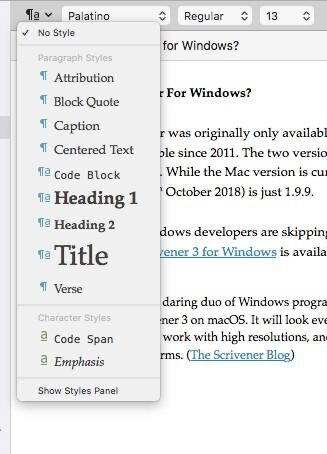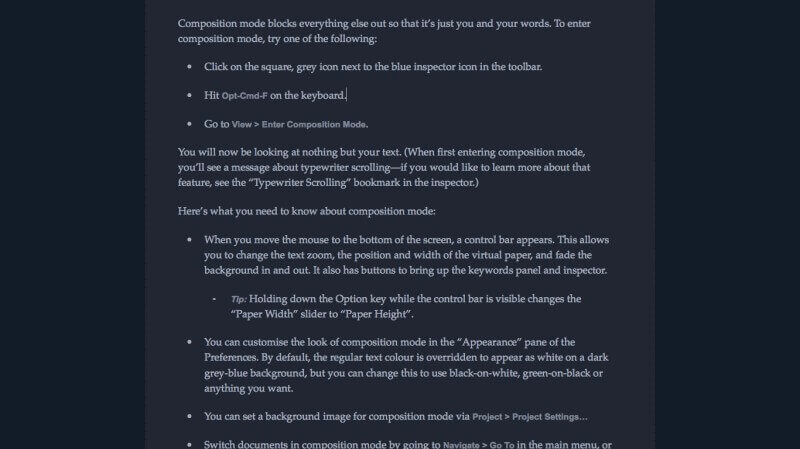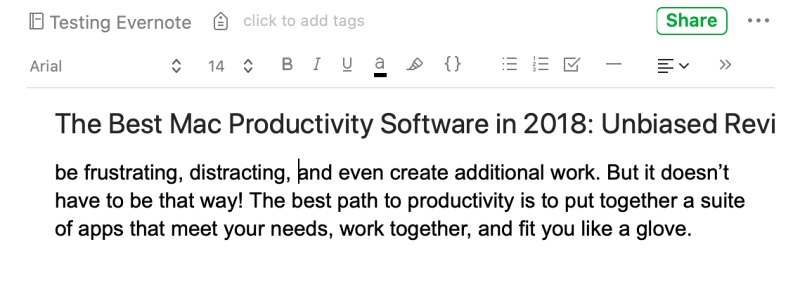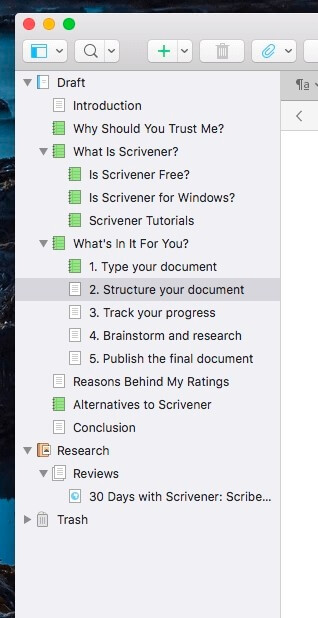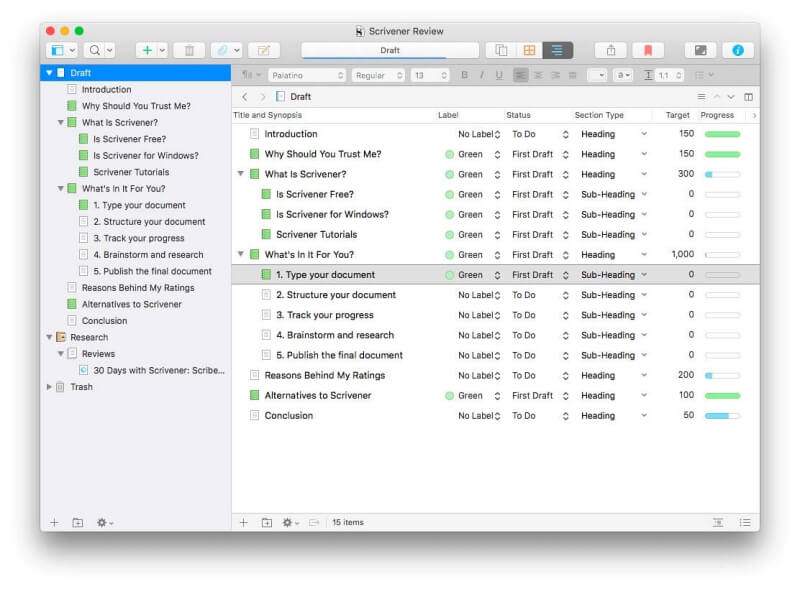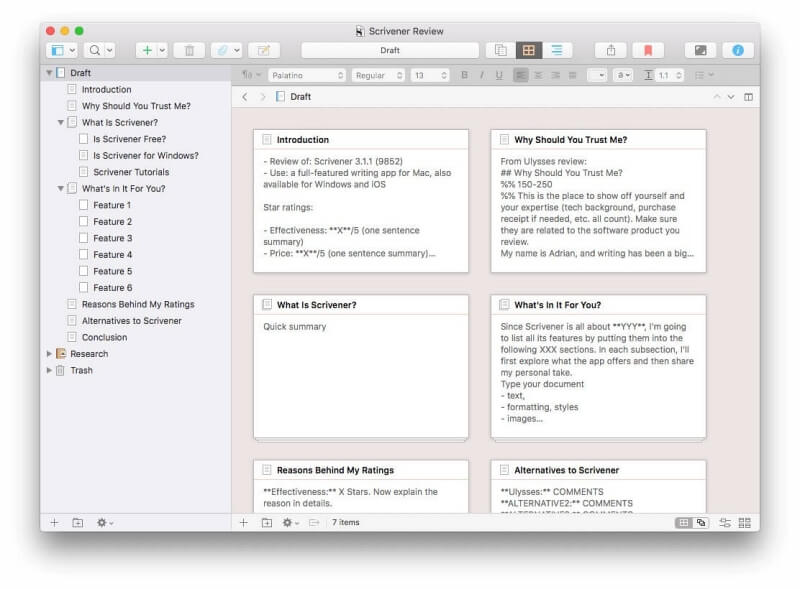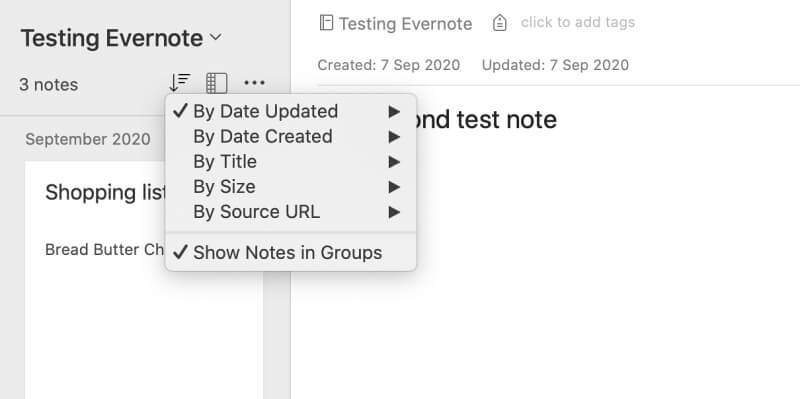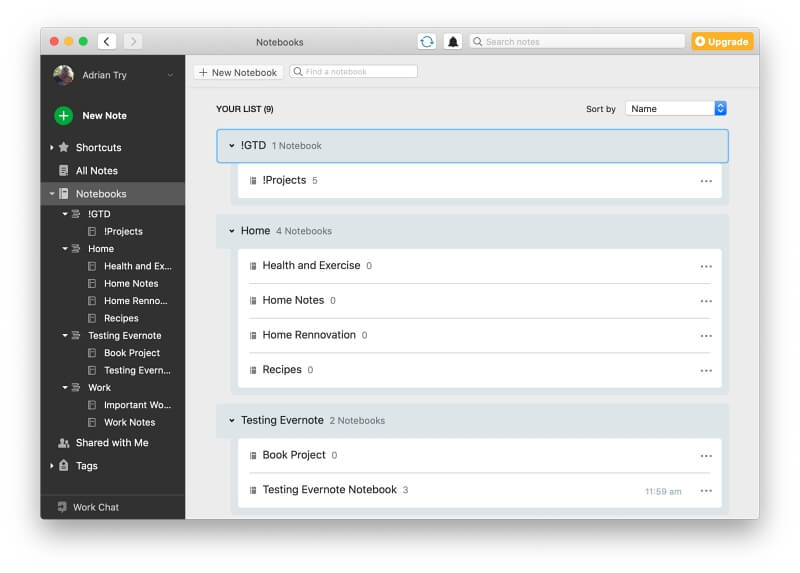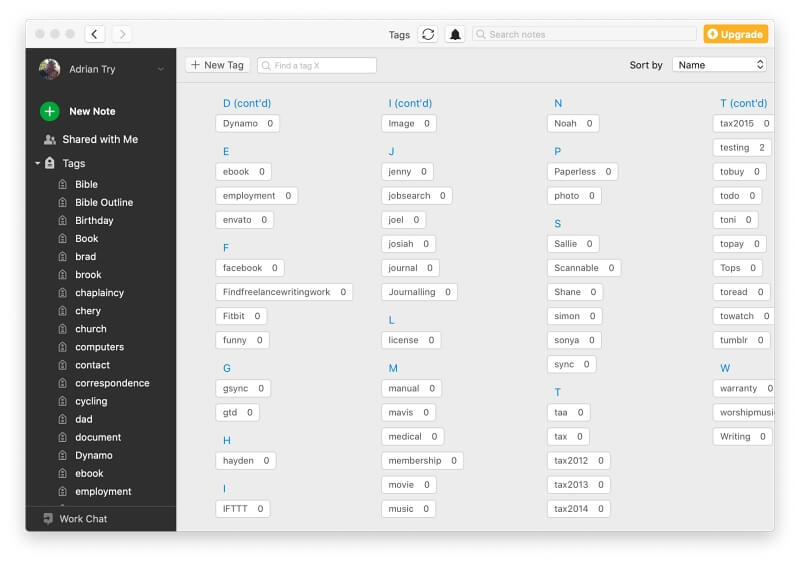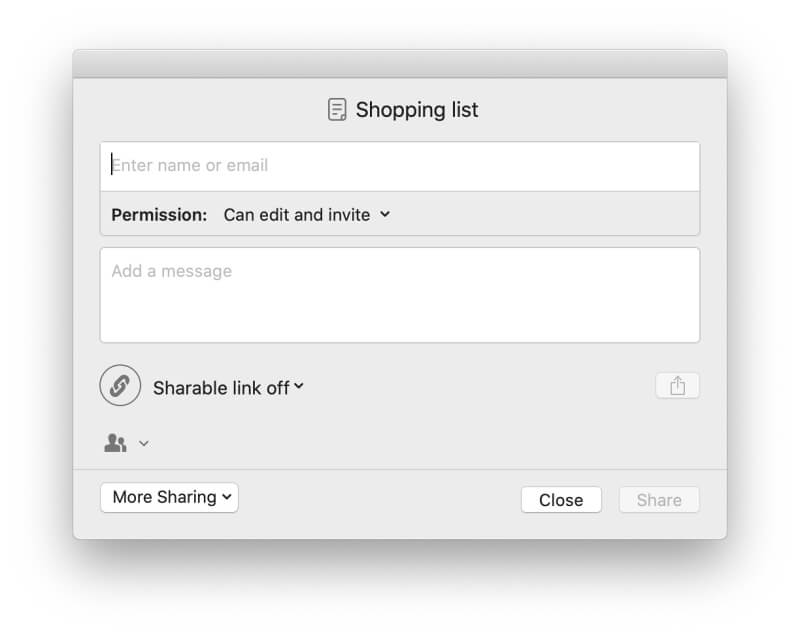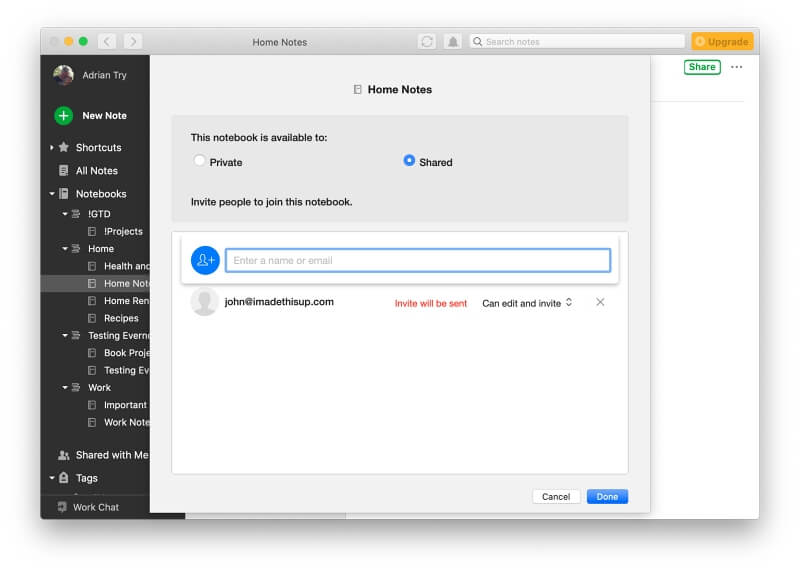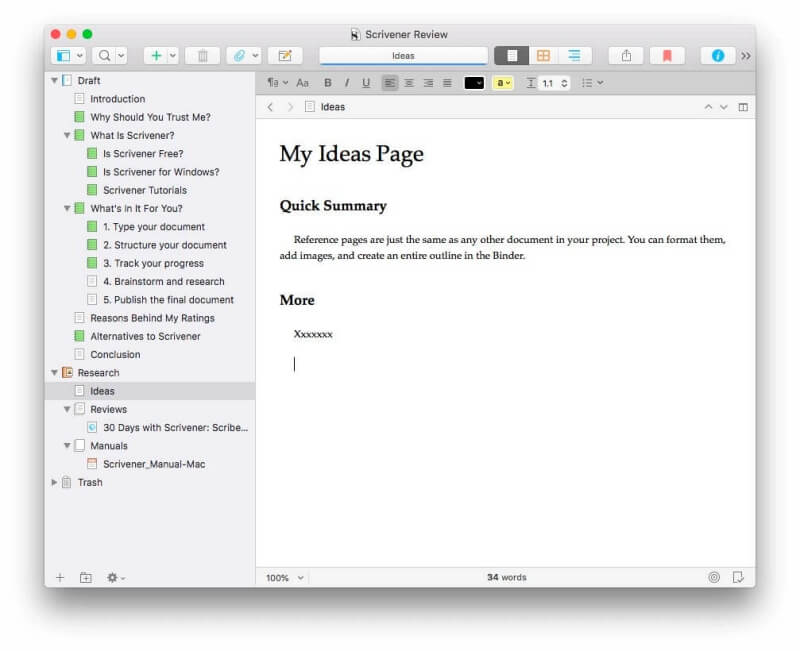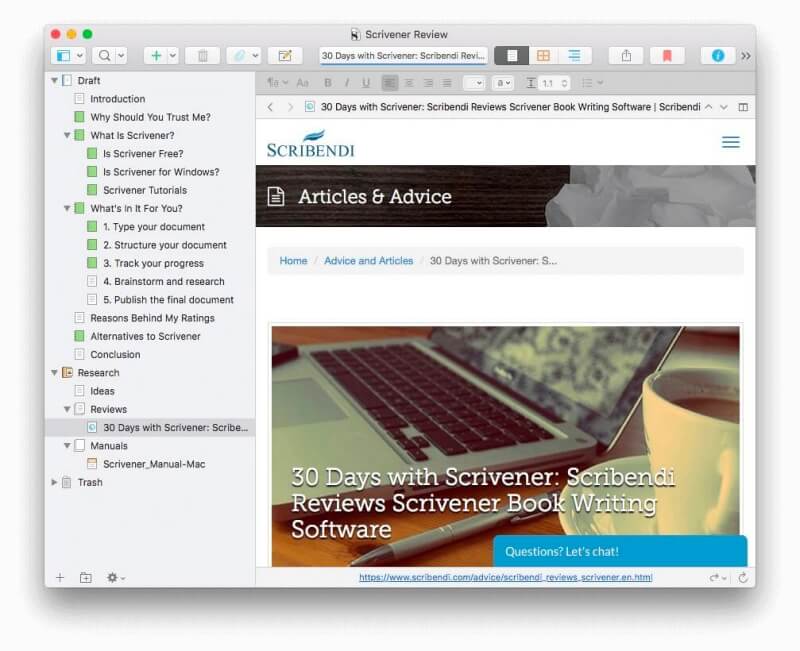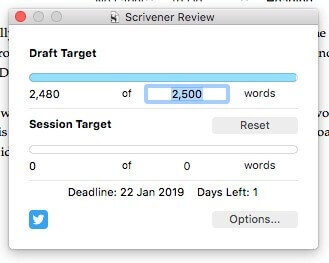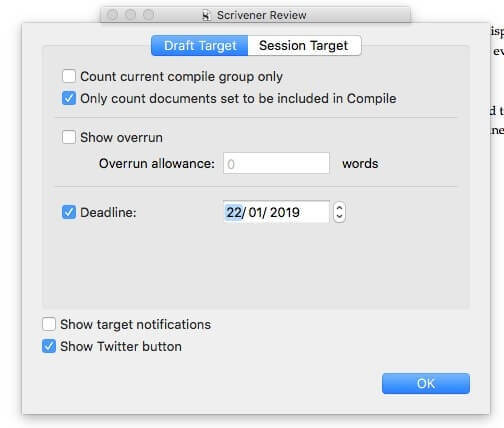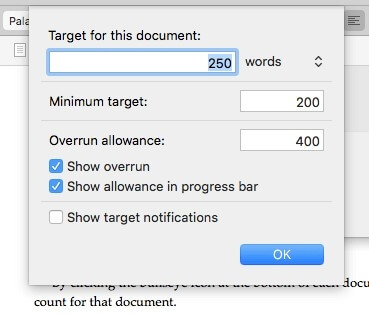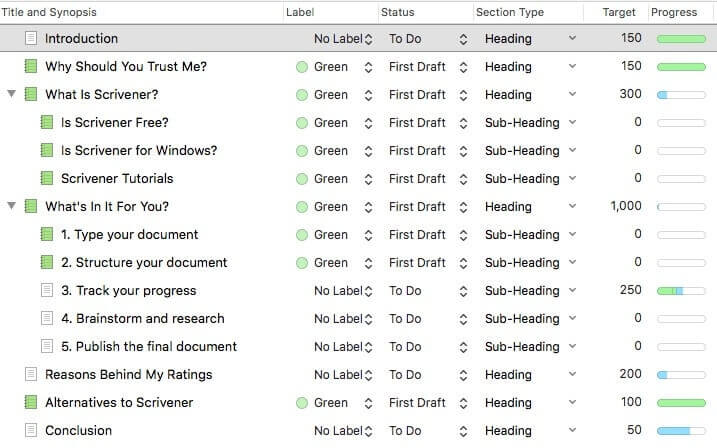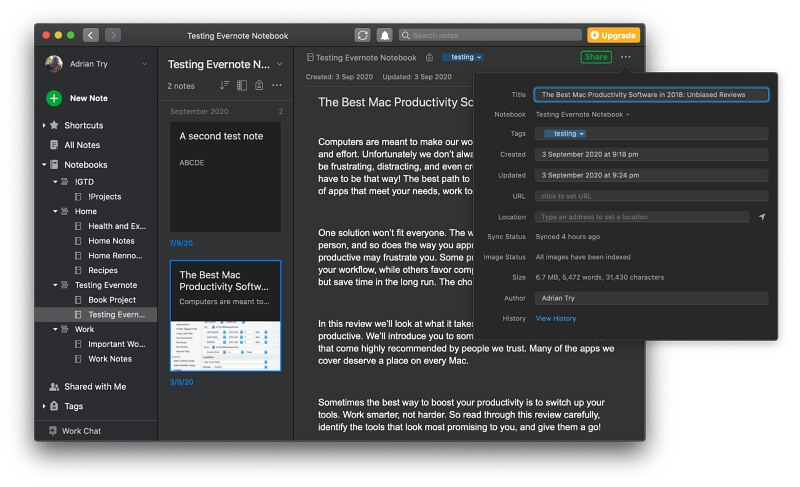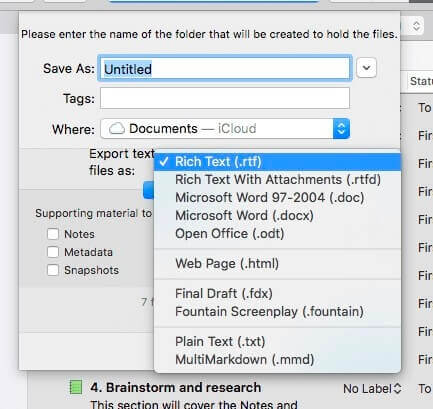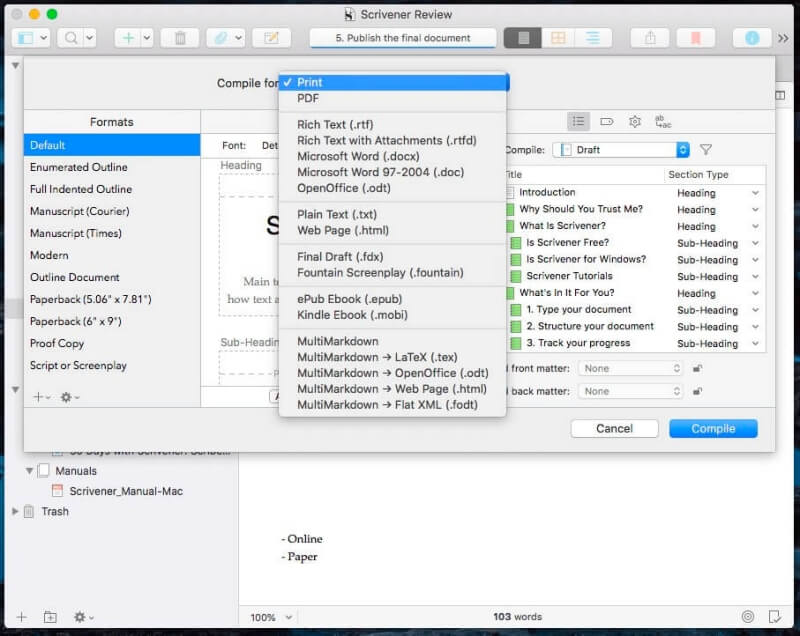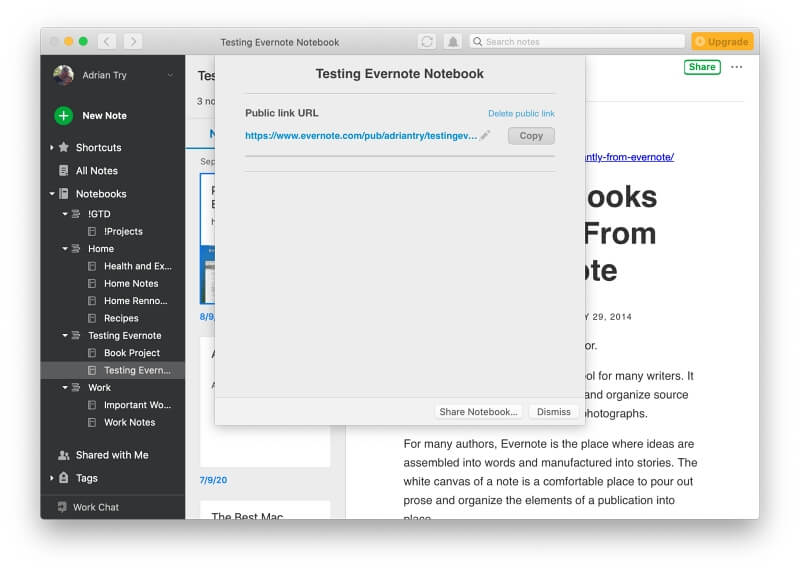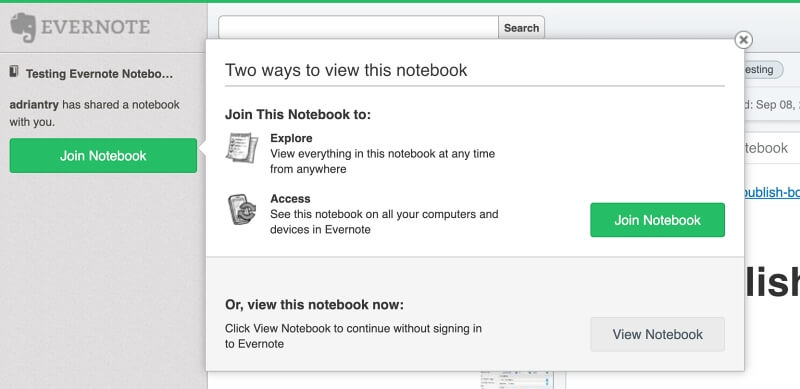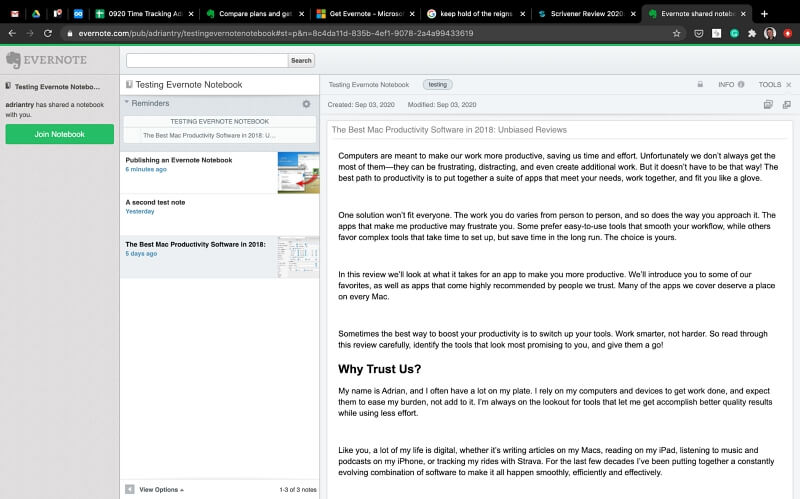Scrivener vs Evernote : comparaison de deux applications très différentes
Nous écrivons pour créer, mémoriser, planifier, rechercher et collaborer. En bref, nous devons être productifs. En ce qui concerne notre vie informatique, l’une des clés de la productivité consiste à choisir des applications avec des fonctionnalités et un flux de travail qui correspondent à vos besoins.
Dans cet article, nous comparerons deux applications très différentes : Scrivener contre Evernote, et explorerons ce qu’elles font de mieux.
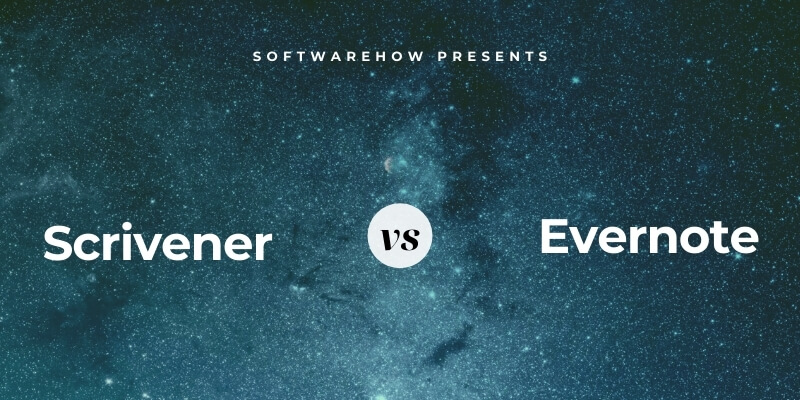
Scribe est une application populaire parmi les écrivains sérieux, en particulier ceux qui écrivent des projets de longue durée tels que des livres, des romans et des scénarios. Ce n’est pas un outil à usage général : il offre des fonctionnalités très ciblées pour que les rédacteurs individuels puissent exécuter leur propre version d’un marathon. Cela les aide à rester motivés, à suivre les progrès et à faire avancer les projets de la longueur d’un livre vers leur achèvement.
Evernote est une application de prise de notes bien connue. C’est une application à usage général; il excelle à vous aider à stocker et à trouver de courtes notes, des informations de référence, des clips Web et des documents numérisés. Il vous permet également de définir des rappels, de créer des cases à cocher et de collaborer avec d’autres.
Certains écrivains utilisent Evernote pour gérer leurs projets de longueur de livre. Bien qu’il ne soit pas spécialement conçu pour cela, il offre des fonctionnalités très similaires à celles de Scrivener.
Table des matières
- Scrivener contre Evernote : comment ils se comparent
- 1. Plateformes prises en charge : Evernote
- 2. Interface utilisateur : Cravate
- 3. Fonctionnalités d’écriture et d’édition : Scrivener
- 4. Fonctionnalités de prise de notes : Evernote
- 5. Caractéristiques organisationnelles : Cravate
- 6. Fonctionnalités collaboratives : Evernote
- 7. Référence et recherche : Cravate
- 8. Progrès et statistiques : Scrivener
- 9. Exportation et publication : cravate
- 10. Prix et valeur : Scrivener
- Verdict final
Scrivener contre Evernote : comment ils se comparent
1. Plateformes prises en charge : Evernote
Scrivener propose des applications pour Mac, Windows et iOS qui permettent de synchroniser les données entre les appareils. Vous ne pouvez pas accéder à Scrivener à partir d’un navigateur Web ; son application Windows est en retard de plusieurs versions.
Evernote propose des applications natives pour Mac, Windows, iOS et Android, ainsi qu’une application Web complète.
Gagnant: Evernote. Il fonctionne sur tous les principaux systèmes d’exploitation de bureau et mobiles, ainsi que dans votre navigateur Web.
2. Interface utilisateur : Cravate
Avec un volet d’écriture à droite et un volet de navigation à gauche, Scrivener ressemble et se sent familier, mais il cache beaucoup de puissance sous la surface. Si vous souhaitez profiter de toutes les fonctionnalités de Scrivener, étudiez quelques tutoriels pour savoir comment configurer au mieux votre projet d’écriture.
Evernote semble similaire mais sa conception est plus générale. Il est facile de se lancer et de commencer à taper une courte note. Au fil du temps, vous pouvez développer des moyens de structurer et d’organiser vos notes.
Gagnant: Cravate. Evernote est plus facile à utiliser, tandis que Scrivener offre plus de fonctionnalités.
3. Fonctionnalités d’écriture et d’édition : Scrivener
Le volet d’écriture de Scrivener fonctionne comme un traitement de texte traditionnel. Une barre d’outils de mise en forme en haut de l’écran vous permet d’ajuster les polices, d’accentuer le texte, d’ajuster l’alignement des paragraphes et de créer des listes.
Vous pouvez également utiliser des styles pour définir des rôles fonctionnels pour votre texte, tels que des titres, des en-têtes et des guillemets. La modification de la mise en forme de ces styles les ajuste dans l’ensemble de votre document.
Lorsque vous écrivez, trop d’outils peuvent détourner votre attention. Le mode sans distraction de Scrivener les cache pour vous permettre de vous concentrer.
Evernote dispose également d’une barre d’outils de mise en forme familière. Une sélection plus complète d’outils est disponible dans le menu Format. Il a des boutons utiles pour la mise en surbrillance et des cases à cocher.
Les tableaux et les pièces jointes sont pris en charge, mais pas les styles. Cela rend la modification de la mise en forme dans un long document fastidieuse. Il n’y a pas non plus de mode sans distraction.
Gagnant: Scrivener vous permet de formater votre texte à l’aide de styles et fournit un mode sans distraction.
4. Fonctionnalités de prise de notes : Evernote
La prise de notes dans Scrivener serait gênante, tandis qu’Evernote est parfait pour le travail. Il vous permet de parcourir rapidement vos notes et de suivre ce que vous devez faire à l’aide de listes de contrôle et de rappels. Vous pouvez capturer rapidement des informations à l’aide de l’appareil photo de votre téléphone, par exemple à partir d’un tableau blanc ou d’un babillard électronique.
Gagnant: Evernote est meilleur pour les notes courtes, la gestion des tâches essentielles et la capture d’informations avec un appareil photo.
5. Caractéristiques organisationnelles : Cravate
Les deux applications offrent une variété de façons d’organiser et de parcourir votre texte. Cependant, le but de ces fonctionnalités est assez différent. Scrivener vise à rendre les grands projets d’écriture moins écrasants en les divisant en éléments gérables. Ils sont affichés dans le classeur, son volet de navigation, où ils peuvent être organisés dans un plan hiérarchique.
La sélection de plusieurs sections les affiche comme un seul document. C’est ce qu’on appelle le mode Scrivenings. C’est extrêmement utile lors de l’édition et de la publication de votre travail.
Le mode Plan ajoute des colonnes configurables à votre plan, vous montrant plus d’informations sur chaque section, telles que son type, son statut et le nombre de mots.
Le Corkboard est une autre façon de voir la situation dans son ensemble. Il affiche les sections de votre document sur des fiches virtuelles. Chaque carte a un titre et un synopsis et peut être réorganisée par glisser-déposer.
Evernote organise vos notes de manière plus souple. Vous ne pouvez pas les trier manuellement, mais vous pouvez les trier par ordre alphabétique, par date ou taille, ou par URL.
Une note peut être stockée dans un seul bloc-notes et associée à plusieurs balises. Les cahiers peuvent être regroupés en piles. Vous pouvez utiliser des piles pour les grandes catégories telles que Travail et Maison, puis utiliser des blocs-notes pour des projets individuels.
Étant donné que vous pouvez ajouter plusieurs balises à une note, elles sont plus flexibles. Utilisez des balises pour suivre les personnes liées à la note, le statut de la note (comme To-Do, To-Buy, To-Read, Tax2020, Done) et les sujets qui vous intéressent.
Gagnant: Cravate. Si vous avez besoin de commander et d’organiser des sections individuelles avec précision, comme lorsque vous écrivez un livre, Scrivener est le meilleur outil. Mais les cahiers et les balises d’Evernote sont meilleurs lorsqu’ils associent des notes vaguement liées.
6. Fonctionnalités collaboratives : Evernote
Scrivener aide un seul auteur à faire un gros travail plus efficacement. Selon Prise en charge de Scrivener, ‘il n’est pas prévu de faire de Scrivener une application Web ou de prendre en charge la collaboration en temps réel.’
Evernote, d’autre part, consiste à partager des notes et à collaborer avec d’autres. Tous les plans Evernote le permettent, mais le plan Business est le plus solide. Il propose des espaces de collaboration, un tableau d’affichage virtuel et l’édition de notes en temps réel avec d’autres (une fonctionnalité bêta).
Vous pouvez partager des notes individuelles et définir les droits de chaque utilisateur, tels que :
- Peut voir
- Peut éditer
- Peut modifier et inviter
Je peux par exemple partager une liste de courses avec les membres de ma famille. Toute personne disposant de privilèges de modification peut ajouter à la liste ; celui qui fait ses courses peut cocher les articles au fur et à mesure qu’ils sont achetés.
À moins que vous ne souscriviez au plan Business, deux personnes ne peuvent pas modifier la note simultanément. Si vous essayez, deux copies seront créées.
Vous préférerez peut-être partager un bloc-notes entier plutôt que des notes individuelles. Tout ce qui se trouve dans ce bloc-notes sera automatiquement partagé. Là encore, des droits individuels peuvent être définis pour chaque personne.
Vous pouvez même publier un bloc-notes publiquement afin que toute personne disposant d’un lien puisse les consulter. C’est un excellent moyen de partager la documentation des produits et des services. Il a été utilisé par certains (comme Steve Dotto) comme outil de publication.
Gagnant: Evernote vous permet de partager des notes individuelles et des cahiers entiers avec d’autres. À moins que vous ne souscriviez au plan Business, une seule personne doit modifier une note à la fois. Vous pouvez même publier des blocs-notes sur le Web.
7. Référence et recherche : Cravate
Scrivener et Evernote offrent tous deux de solides fonctionnalités de référence et de recherche, mais ils sont conçus pour obtenir des résultats différents. Scrivener’s vous aidera dans la recherche de fond que vous devez faire pour votre livre ou votre roman, y compris le développement de l’intrigue et du personnage. Pour chaque projet d’écriture, un domaine de recherche distinct est fourni.
Tout ce qui est écrit ici ne comptera pas dans votre objectif de nombre de mots ou ne sera pas inclus dans la publication finale. Vous pouvez saisir les informations vous-même, les coller d’ailleurs ou joindre des documents, des images et des pages Web.
Evernote est un excellent outil pour stocker des informations de référence. Son clipper Web ajoute facilement des informations du Web à votre bibliothèque. Les applications mobiles d’Evernote numérisent des documents et des cartes de visite et les joignent à vos notes. Ceux-ci sont ensuite convertis en texte consultable dans les coulisses ; même le texte des images sera inclus dans les résultats de recherche.
Gagnant: Cravate. La meilleure application dépend de vos besoins. Scrivener offre des fonctionnalités pour vous aider à développer et à stocker du matériel de référence pour vos projets d’écriture. Evernote fournit un environnement de référence plus général, y compris des extraits du Web et la numérisation de documents papier.
8. Progrès et statistiques : Scrivener
Scrivener offre plusieurs façons de compter les mots et de planifier votre travail pour qu’il se termine à temps. La fonction Cible est l’endroit où vous enregistrez l’objectif et l’échéance du nombre de mots de votre projet. Scrivener vous aide à respecter votre délai en calculant automatiquement le nombre de mots que vous devez taper chaque jour.
La date limite et d’autres paramètres se trouvent sous Options.
Vous pouvez également définir les exigences de nombre de mots pour chaque section en cliquant sur l’icône de la cible en bas de l’écran.
Suivez votre progression dans la vue Plan, où vous pouvez voir des colonnes qui affichent le statut, la cible, la progression et l’étiquette de chaque section.
Les fonctionnalités d’Evernote sont primitives en comparaison. L’affichage des détails d’une note vous montre sa taille mesurée en mégaoctets, mots et caractères.
Bien qu’il n’y ait pas de fonction de date limite, vous pouvez définir un rappel sur chaque note pour vous avertir quand elle est due. Malheureusement, vous ne pouvez pas afficher un message particulier avec la notification, vous devrez donc développer votre propre système.
Gagnant: Scrivener vous permet de garder un œil attentif sur vos objectifs basés sur le temps et les mots.
9. Exportation et publication : cravate
Finalement, vous devrez partager vos informations avec d’autres pour les rendre utiles. Cela peut impliquer d’imprimer une copie papier, de créer un ebook ou un PDF, ou de le partager en ligne.
Scrivener peut exporter le document final dans plusieurs formats utiles. De nombreux éditeurs, agents et éditeurs préfèrent le format Microsoft Word.
La fonction de compilation de Scrivener offre beaucoup de puissance et de flexibilité pour publier votre propre travail sous forme de livre papier ou électronique. Vous pouvez utiliser leurs modèles bien conçus ou créer les vôtres et avoir un contrôle total sur l’apparence de la publication finale.
La fonction d’exportation d’Evernote est conçue pour que quelqu’un d’autre puisse importer vos notes dans son propre Evernote. Vous trouverez les fonctionnalités de partage et de publication que nous avons mentionnées ci-dessus plus utiles. Le partage permet aux autres d’accéder à vos notes dans leur propre Evernote ; Publier permet à quiconque d’y accéder à partir d’un navigateur Web.
La publication d’un bloc-notes vous donne un lien public à partager avec d’autres.
En cliquant sur le lien, ils auront le choix d’afficher le bloc-notes dans Evernote ou dans leur navigateur Web.
Voici une capture d’écran de la version Web.
Gagnant: Scribe. Sa fonction Compiler offre de nombreuses options et un contrôle précis sur l’apparence finale de la publication. Cependant, la fonction Publier d’Evernote peut mieux convenir à certains utilisateurs en offrant un moyen simple et rapide de rendre les informations publiques sur le Web.
10. Prix et valeur : Scrivener
Scrivener propose des applications pour trois plates-formes. Chacun doit être acheté séparément. Le coût varie :
- Mac: 49 $
- Fenêtres : 45 $
- iOS : 19.99 $
Un forfait de 80 $ vous donne les versions Mac et Windows à un prix réduit. Des réductions sur les surclassements et les études sont disponibles. Un essai gratuit de 30 jours vous permet d’évaluer l’application sur 30 jours d’utilisation réelle.
Evernote est un service d’abonnement avec trois forfaits disponibles. Un seul abonnement vous permet d’accéder au service sur toutes les plateformes.
- Evernote Basic est gratuit et se concentre sur la prise de notes. Vous êtes limité à télécharger 60 Mo chaque mois et pouvez utiliser Evernote sur deux appareils.
- Evernote Premium coûte 9.99 $/mois et ajoute des outils d’organisation. Vous êtes limité à télécharger 200 Mo chaque mois et pouvez l’utiliser sur tous vos appareils.
- Evernote Business coûte 16.49 $/utilisateur/mois et se concentre sur le travail en équipe. L’équipe peut télécharger 20 Go chaque mois (plus 2 Go supplémentaires par utilisateur) et l’utiliser sur tous ses appareils.
Pour qu’un individu puisse utiliser Evernote de manière productive, il devra souscrire au plan Premium. Cela coûte 119.88 $ par année.
À un coût unique de 49 $, Scrivener est beaucoup moins cher. Cela n’inclut pas le stockage en nuage, mais ce n’est pas une préoccupation importante. La plupart des plans de stockage cloud gratuits offrent plus que les 2.4 Go qu’Evernote Premium vous permet de télécharger chaque année.
Gagnant: Scribe. L’achat pur et simple (pour une seule plate-forme) coûte moins de la moitié de ce que vous payez pour Evernote Premium chaque année.
Verdict final
Quelle application d’écriture ou de prise de notes vous convient le mieux ? Cela dépend de vos objectifs et de la manière dont vous avez l’intention de partager ou de distribuer le document final. Scrivener et Evernote sont deux applications populaires qui ont des objectifs différents.
Scrivener vous permet de diviser des projets d’écriture massifs en éléments réalisables et de les réorganiser en une structure cohérente. Il vous aide à garder une trace de vos objectifs, y compris la longueur du manuscrit final, la longueur de chaque chapitre et combien vous devez écrire chaque jour pour respecter votre échéance. Enfin, il offre les meilleurs outils du secteur pour transformer votre manuscrit en un livre imprimé ou électronique bien formaté.
Evernote se concentre sur les notes plus courtes. Plutôt que de construire une structure soignée, vous reliez vaguement des notes à l’aide de balises et de cahiers. Il vous permet d’extraire des informations extérieures à l’aide du Web Clipper et du scanner de documents, de partager vos notes et vos carnets de notes avec d’autres et de les publier publiquement sur le Web.
Je ne peux pas choisir un gagnant—les applications ont des forces différentes ; il est probable que vous trouverez une place pour les deux. Je ne voudrais pas écrire un livre dans Evernote (bien que je puisse l’utiliser pour enregistrer mes recherches), et je ne voudrais pas griffonner des notes au hasard dans Scrivener. Je vous recommande d’essayer les deux applications et de voir si l’une ou les deux répondent à vos besoins.
Derniers articles